ubuntu的终端命令提示符太长,主要原因:
1:计算机名太长;
2:多层直接显示出来;
针对计算机名太长的处理:
如:下面的计算机名提示太长了:

ningcaichen-virtual-machine是计算机名:
ningcaichen@ningcaichen-virtual-machine:/mytmp$ sudo vim /etc/hostname
修改为:
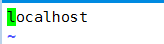
ningcaichen@ningcaichen-virtual-machine:/mytmp$ sudo vim /etc/hosts
修改为:
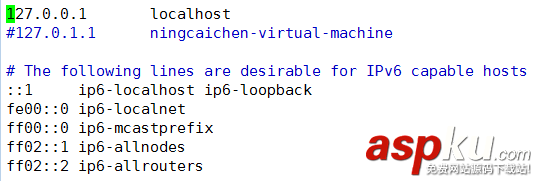
重启
结果就好了:
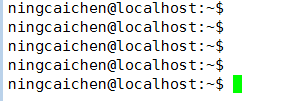
针对显示多层目录的处理:
形如:

可以不修改,一目了然,也可以修改成只显示最后一个目录的(此时你就要看全部路径,就得pwd了):
像CentOS就只显示最后一个目录:
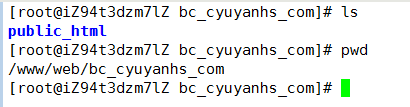
修改这个文件:
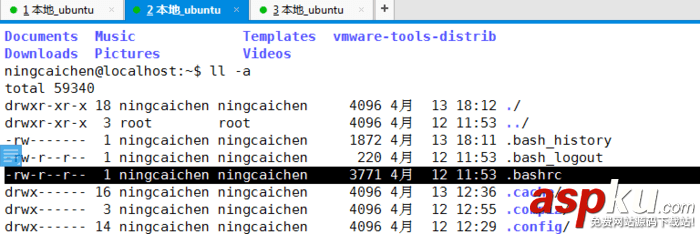
(修改之前先复制一份)
vim .bashrc
(命令行模式下输入:set number)回车即可显示行号:
把之前的/w修改为/W
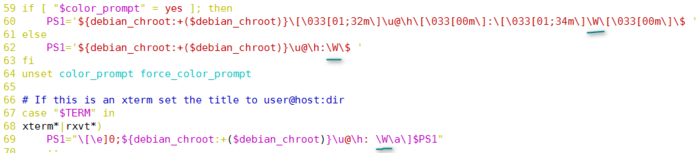
重新执行刚修改的初始化命令文档(里面是命令),就无需重启了。
source ~/.bashrc
结果:
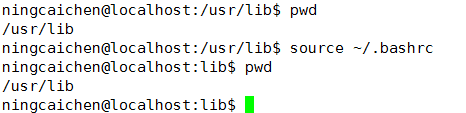
可以看到,后面的就只显示一个目录了。
所以:此时要想看全部的就pwd吧。
总结
以上就是这篇文章的全部内容了,希望本文的内容对大家的学习或者工作具有一定的参考学习价值,如果有疑问大家可以留言交流,谢谢大家对VEVB武林网的支持。
新闻热点
疑难解答
图片精选